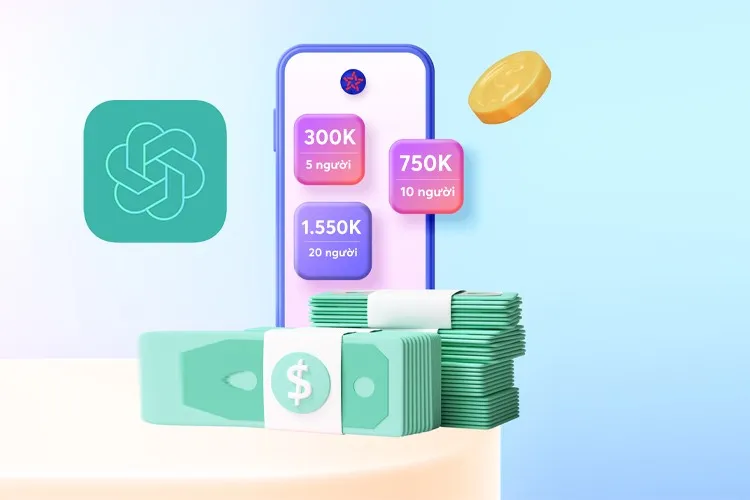Tiện ích mới được cập nhật trên ứng dụng MB Bank sẽ giúp bạn trả lời các câu hỏi liên quan đến tài khoản và giao dịch tài chính của bạn trên MB Bank. Hãy sử dụng công cụ này để có trải nghiệm tương tác trực quan và thông minh trên ứng dụng nhé!
Hiện nay, ChatGPT đang ngày càng trở nên phổ biến và được nhiều nhà phát triển tích hợp vào các ứng dụng của họ để cung cấp trải nghiệm tốt hơn cho người dùng. Đáng chú ý, ứng dụng MB Bank trên điện thoại đã bất ngờ tích hợp ChatGPT vào các tiện ích sẵn có để người dùng có thể sử dụng miễn phí. Điều này cho thấy sự tiên tiến và tầm nhìn về công nghệ của MB Bank khi cung cấp cho khách hàng của mình trải nghiệm tối ưu nhất. Bài viết sau đây sẽ hướng dẫn bạn cách sử dụng ChatGPT trên ứng dụng MB Bank một cách nhanh chóng.
Bạn đang đọc: Hướng dẫn sử dụng ChatGPT trên ứng dụng MB Bank vô cùng tiện lợi
Video hướng dẫn cách sử dụng ChatGPT trên ứng dụng MB Bank:
Hướng dẫn sử dụng ChatGPT trên ứng dụng MB Bank
Đầu tiên bạn phải cập nhật ứng dụng MB Bank lên phiên bản mới nhất:
- Dành cho điện thoại Android
- Dành cho iPhone
Bước 1: Truy cập vào ứng dụng MB Bank → Cuộn xuống dưới mục Chợ ứng dụng, bạn nhấn vào Xem thêm.
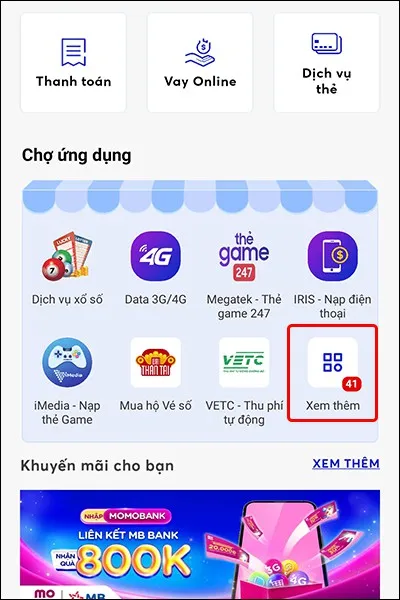
Bước 2: Chọn vào ChatGPT trong phần Tiện ích khác.
Tìm hiểu thêm: Cách sử dụng hàm TRIM trong Excel cực đơn giản có thể bạn chưa biết
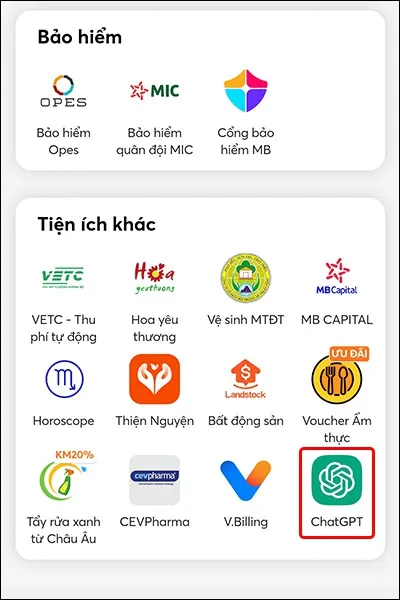
Bước 3: Lúc này, nhấn vào Bắt đầu để tiến hành trải nghiệm công cụ AI này trên ứng dụng MB Bank một cách đơn giản và thuận tiện.
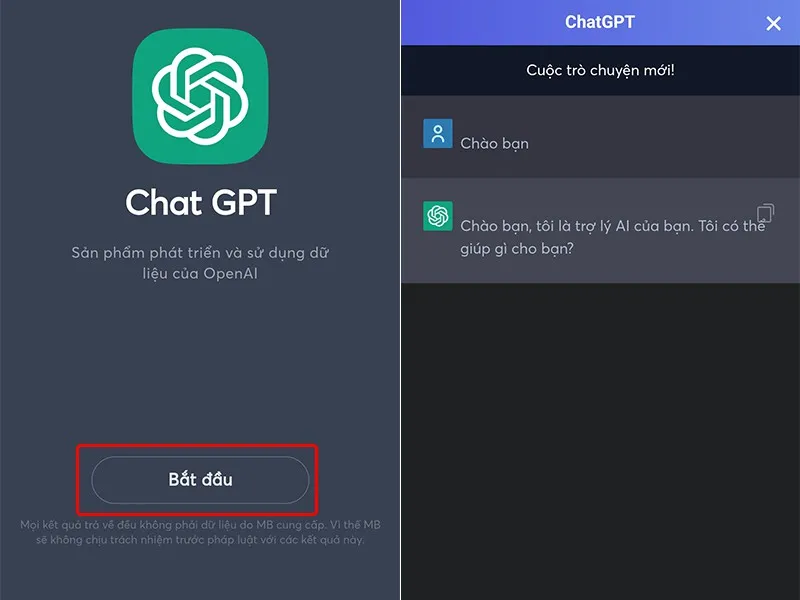
>>>>>Xem thêm: Cách tạo Zoom không giới hạn thời gian 40 phút phục vụ giảng dạy và công việc
Bài viết vừa rồi đã hướng dẫn bạn cách sử dụng ChatGPT trên ứng dụng MB Bank bằng điện thoại vô cùng đơn giản và nhanh chóng. Nếu thấy hay, bạn có thể chia sẻ bài viết đến người thân và bạn bè của mình cùng được biết nhé! Chúc các bạn thực hiện thành công!